Installationshandbuch von Fedora 24 Workstation mit Screenshots

- 967
- 195
- Janin Pletsch
Nachdem wir unsere Leser und Anhänger über die offizielle Veröffentlichung von Fedora 24, die an diesem Tag früher vom Fedora Project Leader angekündigt wurde Matthew Miller, Ich ging direkt zur Download-Seite und lud Fedora 24 64-Bit Workstation Live-Installationsbild herunter und versuchte es zu installieren.
 Fedora 24 Workstation Installation
Fedora 24 Workstation Installation In diesem Leitfaden werde ich Sie durch die verschiedenen Schritte führen, die Sie zur Installation befolgen können Fedora 24 Auf Ihrer Maschine enthält der Installationsprozess Screenshots aus jedem Schritt, sodass sich keine Sorgen darüber machen müssen.
Die Installation von Fedora 24 unterscheidet sich in keiner bestimmten Weise von der Fedora 23 -Installation. Ich nehme an, Sie werden es so finden.
Was ist neu in Fedora 24 Workstation?
Mit jeder neuen Veröffentlichung einer Linux -Verteilung erwarten Benutzer viele neue Funktionen und wichtige Verbesserungen, das ist der gleiche Fall mit Fedora 24, Es wird mit bestimmten neuen Funktionen geliefert, darunter:
- Gnom 3.20
- Einfachere Eingabeeinstellungen für Eingänge und Drucker
- Bessere Suchschnittstelle
- Bequeme Musiksteuerung
- Verknüpfungsfenster für Tastaturbefehle
- Flatpak -Softwareverpackungsformat
- Wayland Graphics Stack, eine fortgesetzte Arbeit am X -Ersatz
- Die Software -App enthält System -Upgrade -Funktionen und viele andere geringfügige Verbesserungen
Lassen Sie uns beginnen, aber bevor wir weiter gehen, möchten Sie vielleicht ein Upgrade von einem Upgrade von Fedora 23 bis Fedora 24, Hier ist ein Link unten für diejenigen, die keine neue Installation wünschen:
- Aktualisieren Sie Fedora 23 Workstation auf Fedora 24 Workstation
Wenn Sie diesen Leitfaden für eine neue Installation fortsetzen möchten, müssen Sie zuerst Fedora 24 Live -Image von den folgenden Links herunterladen:
- Fedora-Workstation-Live-X86_64-24-1.2.ISO
- Fedora-Workstation-Live-I386-24-1.2.ISO
Installation von Fedora 24 Workstation
Nach dem Herunterladen des Live -Installationsbildes müssen Sie ein bootfähiges Medium wie z. B. erstellen CD/DVD oder USB FlashDrive Verwenden Sie den folgenden Artikel.
- Erstellen Sie bootfähige Medien mit dem Befehl unetbootin und dd
Wenn Ihre bootfähigen Medien fertig sind, führen Sie die Installationsschritte aus.
1. Fügen Sie Ihre bootfähigen Medien in ein Laufwerk/Port ein und starten Sie davon. Sie sollten diesen Bildschirm unten sehen können. Es gibt zwei Optionen, eine, die Sie Live Fedora 24 beginnen oder die Installationsmedien auf Fehler testen können, bevor Sie Fedora 24 Live starten.
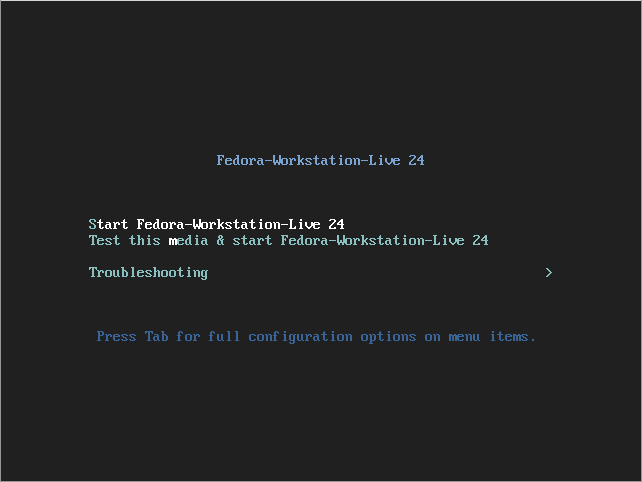 Fedora 24 Boot -Bildschirm
Fedora 24 Boot -Bildschirm 2. Es gibt zwei Optionen, eine zum Ausprobieren von Fedora 24, ohne es zu installieren, und der zweite besteht darin, es auf der Festplatte zu installieren, auszuwählenAuf Festplatte installieren”.
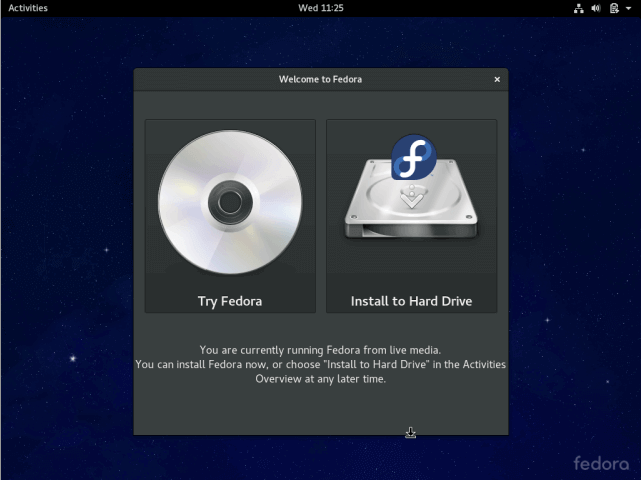 Installieren Sie Fedora 24 auf Festplatte
Installieren Sie Fedora 24 auf Festplatte 3. Wählen Sie anschließend die Installationssprache und klicken Sie auf Weitermachen.
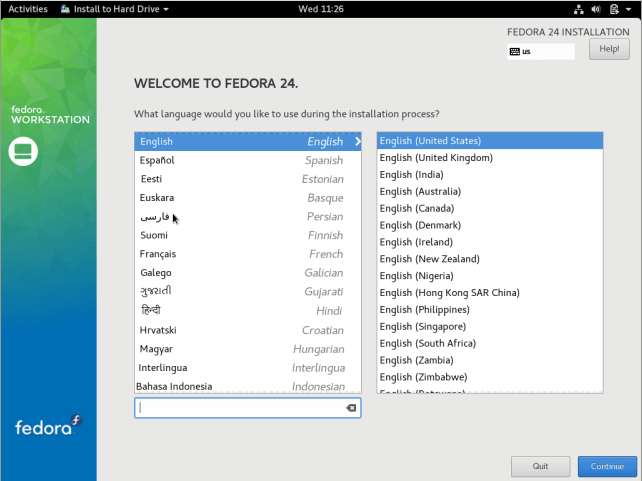 Wählen Sie Fedora 24 Installationssprache
Wählen Sie Fedora 24 Installationssprache 4. Sie sehen diese Anpassungsschnittstelle, um Ihr Tastaturlayout, Uhrzeit und Datum, Installationsdisk, Netzwerk und Hostname zu konfigurieren.
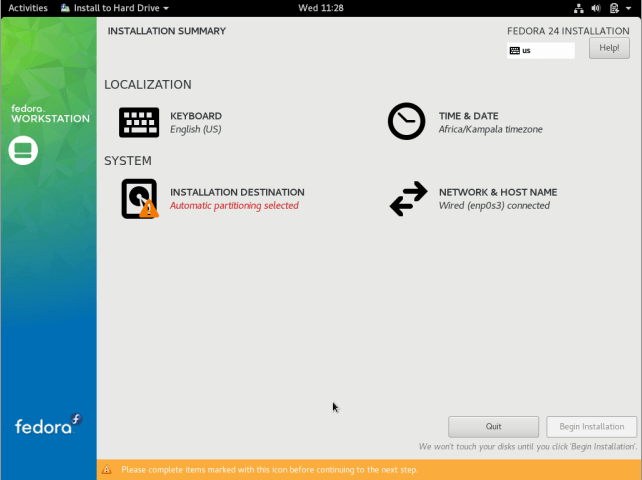 Fedora 24 Installationszusammenfassung
Fedora 24 Installationszusammenfassung Konfigurieren Sie das Tastaturlayout
5. Wählen Sie die Standard -Tastatursprache, die Ihr System verwendet, weitere Optionen, indem Sie auf die Klicken auf die "+" Klicken Sie nach der Auswahl nach der Auswahl auf die Schaltfläche Erledigt.
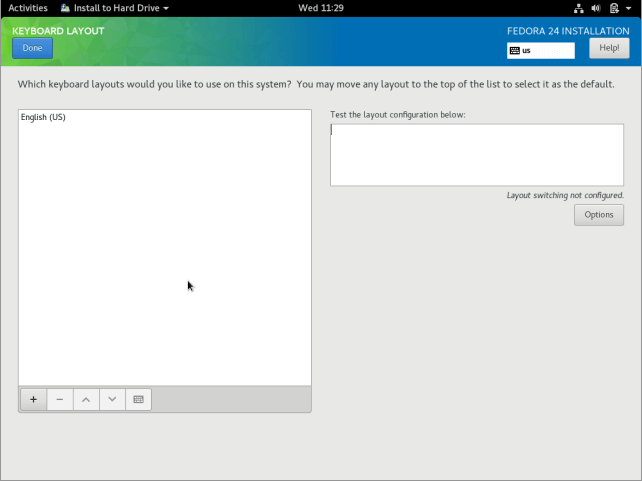 Konfigurieren Sie das Tastaturlayout
Konfigurieren Sie das Tastaturlayout Zeit und Datum festlegen
6. Hier konfigurieren Sie System Timezone, Uhrzeit und Datum, falls Ihr System mit dem Internet verbunden ist, und Zeit und Datum werden automatisch erkannt. Die manuelles Einstellen von Zeit ist je nach Standort hilfreicher. Danach Klick Erledigt.
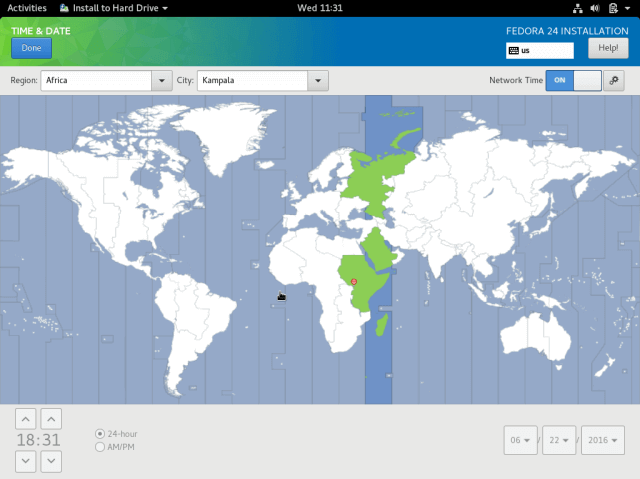 Konfigurieren Sie den Zeitpunkt der Zeitzone
Konfigurieren Sie den Zeitpunkt der Zeitzone Konfigurieren Sie die Installationsscheibe
7. In diesem Schritt konfigurieren Sie Ihre Systempartitionen und Dateisystemtypen für jede Systempartition. Es gibt zwei Möglichkeiten, Partitionen einzurichten, einer ist automatisch und ein anderer manuell.
In diesem Leitfaden habe ich mich dafür entschieden, es manuell zu tun. Klicken Sie also auf das Datenträgerbild, um es auszuwählen, und wählen Sie “Ich werde Partitionen manuell konfigurieren”. Dann klick Erledigt Um im nächsten Schritt zum nächsten Bildschirm zu gehen.
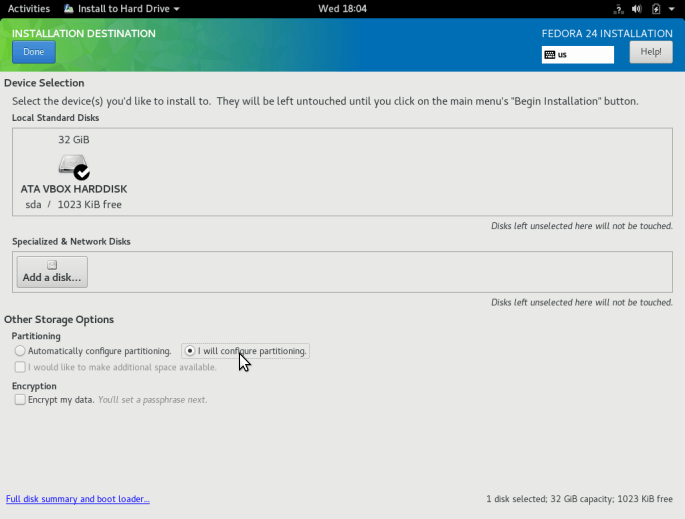 Konfigurieren Sie Fedora 24 Installationsziel
Konfigurieren Sie Fedora 24 Installationsziel 8. Wählen Sie im Bildschirm unten "Standard -Partition„Partitionierungsschema aus dem Dropdown -Menü zum Erstellen von Montagepunkten für die verschiedenen Partitionen, die Sie erstellen werden.
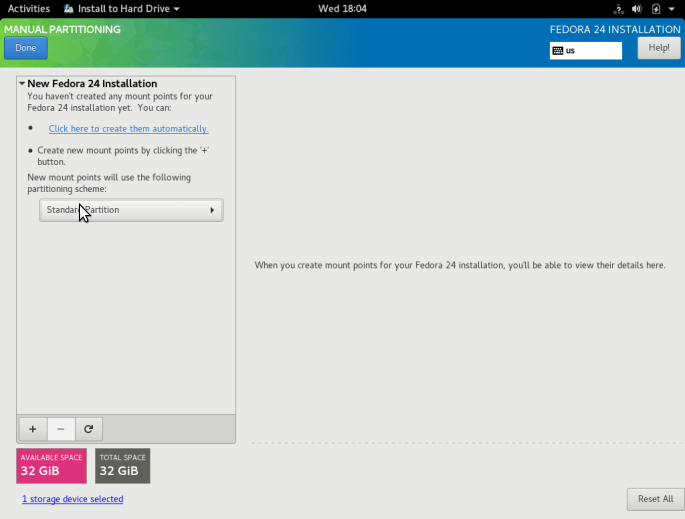 Wählen Sie Standardpartition
Wählen Sie Standardpartition 9. Verwenden Sie das "+" Schaltfläche Um eine neue Partition zu erstellen, beginnen wir zunächst das Root erstellen (/) Partition, also geben Sie Folgendes im Bildschirm unten an:
- Einhängepunkt:
/ - Gewünschte Kapazität:
15 GB
Die von mir ausgewählte Partitionsgröße ist der Zweck dieses Handbuchs. Sie können eine Kapazität Ihrer Wahl entsprechend der Größe Ihrer Systemdiskette festlegen.
Danach klicken Sie auf “Fügen Sie den Mountspunkt hinzu”.
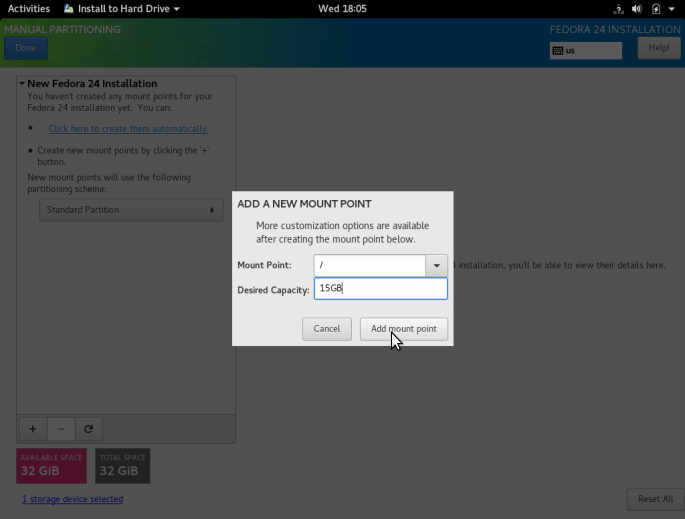 Erstellen Sie Root Partition
Erstellen Sie Root Partition Setzen Sie den Dateisystemtyp für das im vorherige Schritt erstellte Stammdateisystem, das ich verwendet habe ext4.
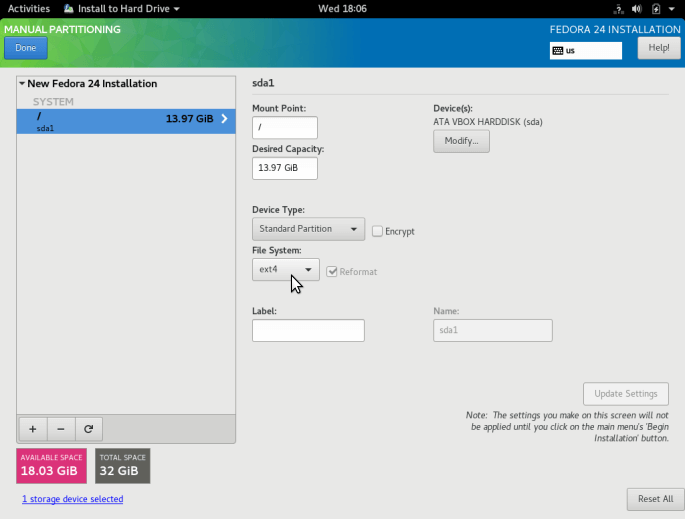 Legen Sie den Stammpartitions -Dateisystemtyp fest
Legen Sie den Stammpartitions -Dateisystemtyp fest 10. Ergänzen Sie die heim Partition Mount Point, der Systembenutzerdateien und Home -Verzeichnisse speichert. Dann klicken Sie auf “Fügen Sie den Mountspunkt hinzuUm zum nächsten Schritt fortzufahren.
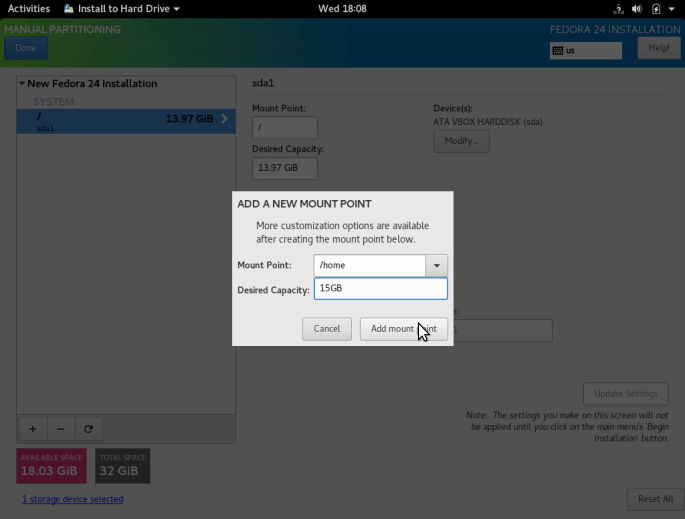 Home Partition erstellen
Home Partition erstellen Setzen Sie den Dateisystemtyp für die heim Partition wie in der unten stehenden Schnittstelle.
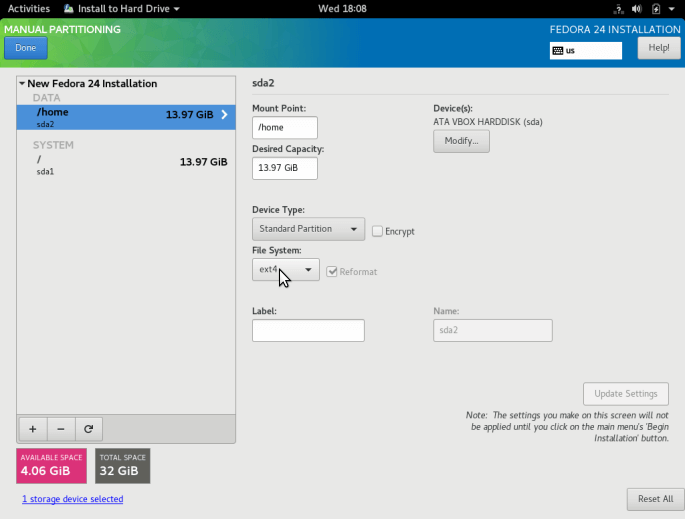 Setzen Sie Home Partition Dateisystemtyp
Setzen Sie Home Partition Dateisystemtyp 11. Ein ... kreieren Tausch Partition, dies ist Platz auf der Festplatte, die zugewiesen wird, um zusätzliche Daten im System -RAM zu halten, der nicht aktiv vom System verwendet wird, falls RAM aufgebraucht wird. Dann klicken Sie auf “Fügen Sie den Mountspunkt hinzu”Um den Tauschraum zu erstellen.
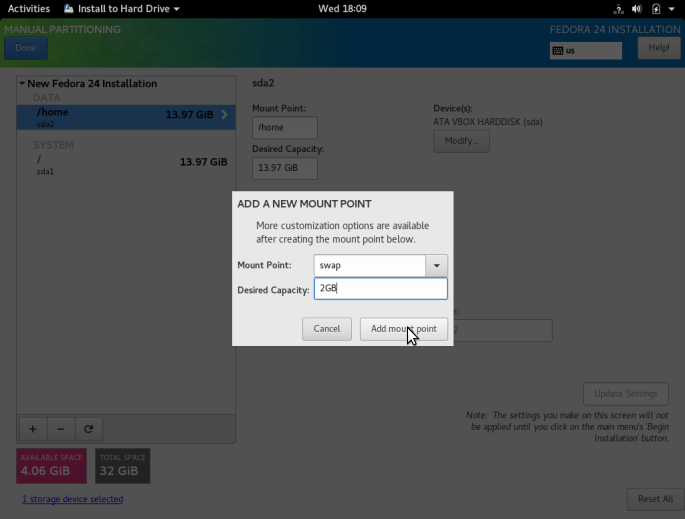 Tauschpartition erstellen
Tauschpartition erstellen 12. Als nächstes klicken Sie nach dem Erstellen aller notwendigen Mountspunkte auf Erledigt Taste. Sie sehen die unten stehende Schnittstelle, damit Sie alle Änderungen an Ihrer Festplatte ausführen können. Klicke auf "Änderungen akzeptieren" weitermachen.
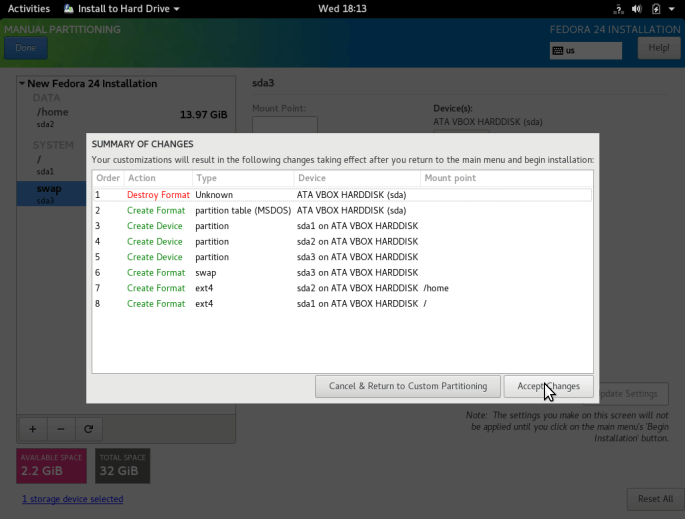 Bestätigen Sie Verteilungsänderungen
Bestätigen Sie Verteilungsänderungen Setup -Netzwerk und Hostname
13. Aus dem vorherigen Schritt sehen Sie den Konfigurationsbildschirm als nächstes auf “auf“Netzwerk und Hostname”. Geben Sie den Hostnamen an, den Sie für Ihre verwenden möchten Fedora 24, klicke auf Erledigt Um zum Konfigurationsbildschirm zurückzukehren.
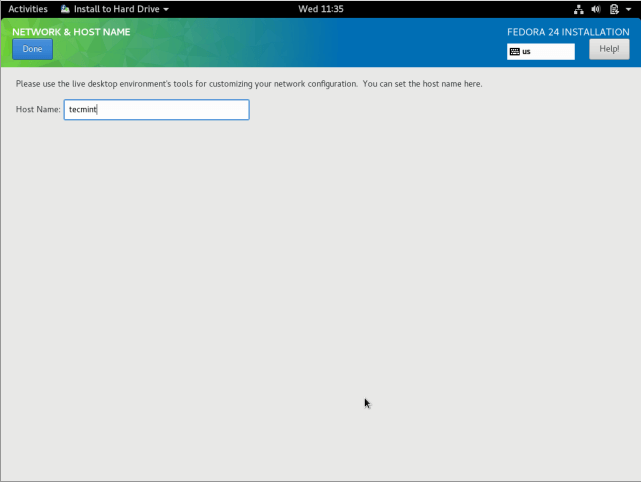 Konfigurieren von Netzwerk -Hostname
Konfigurieren von Netzwerk -Hostname 14. Beginnen Sie das eigentliche Fedora 24 Installation von Systemdateien durch Klicken auf “Installation beginnen”Aus dem Bildschirm unten.
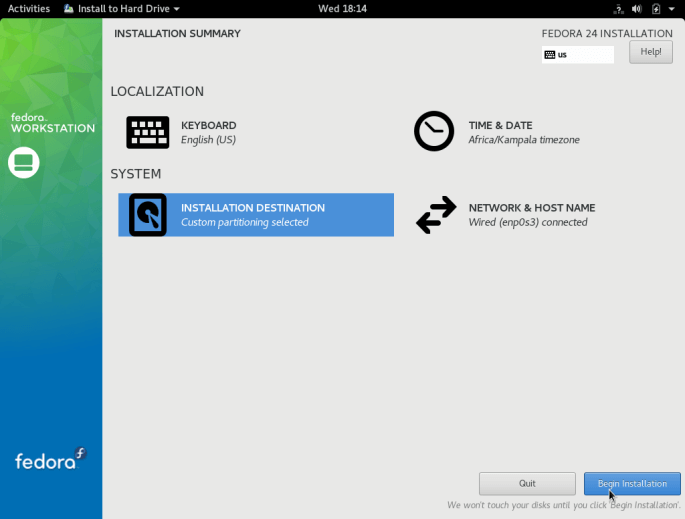 Beginnen Sie Fedora 24 Installation
Beginnen Sie Fedora 24 Installation 15. Wenn die Systemdateien installiert werden, können Sie Systembenutzer einrichten.
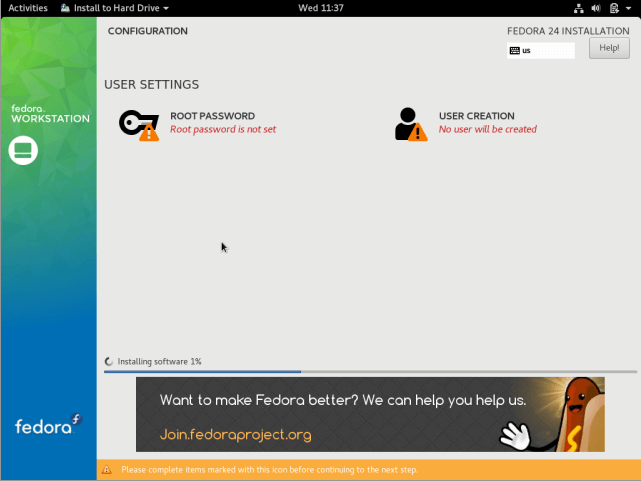 Setup Fedora 24 Benutzer einrichten
Setup Fedora 24 Benutzer einrichten Klicken Sie auf “, um den Root -Benutzer einzurichten, auf“Root Passwort”Und fügen Sie ein Stammkennwort hinzu, klicken Sie dann auf Erledigt.
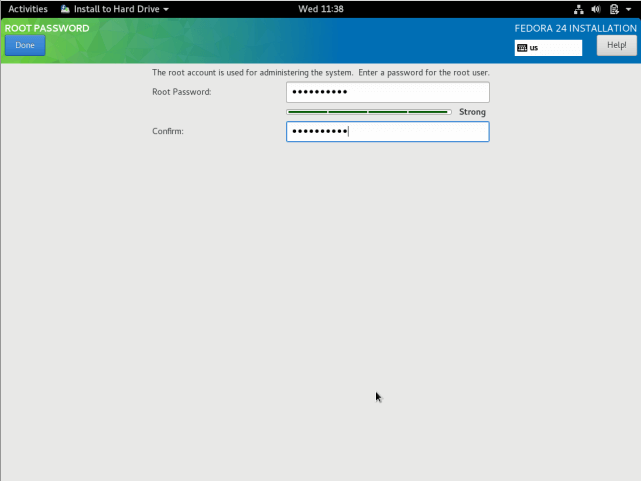 Root -Benutzerkennwort einrichten
Root -Benutzerkennwort einrichten Bewegen Sie sich zum normalen System “Benutzererstellung”Und füllen Sie die erforderlichen Informationen ein, einschließlich der Geben von Administratoren Berechtigungen für den Benutzer plus ein Kennwort für den Benutzer wie in der unten stehenden Schnittstelle. Klicken Erledigt.
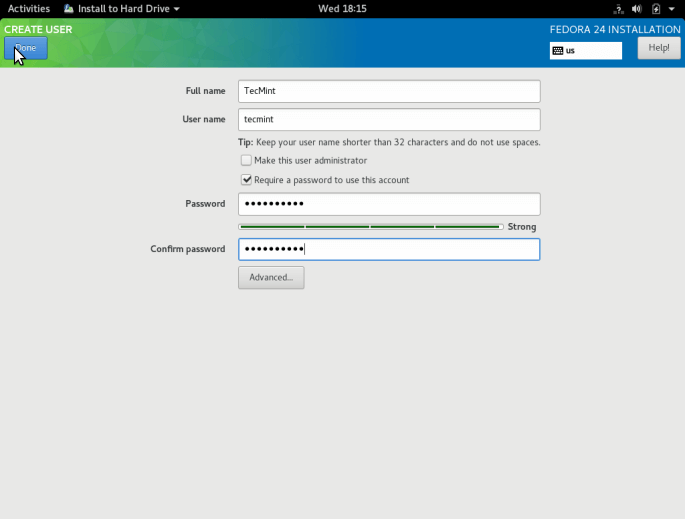 Benutzer und Passwort erstellen
Benutzer und Passwort erstellen Warten Sie, bis die Installation nach dem Einstellen von Systembenutzern abgeschlossen ist, wenn die Installation abgeschlossen ist Aufhören unten rechts Ecke und Neustart dein System.
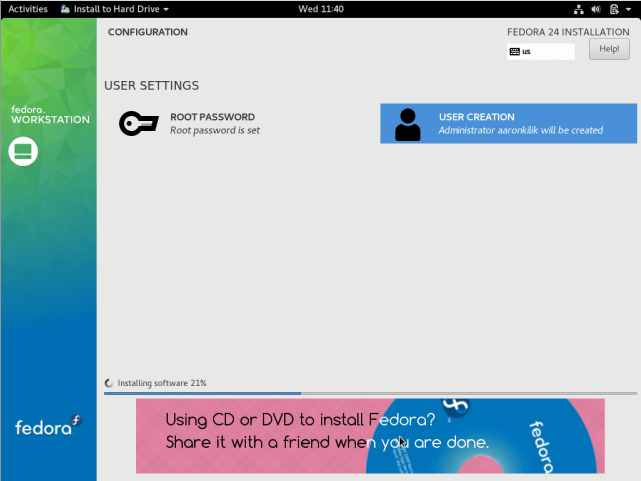 Fedora 24 Installationsprozess
Fedora 24 Installationsprozess Entfernen Sie die Installationsmedien und starten Sie in Fedora 24.
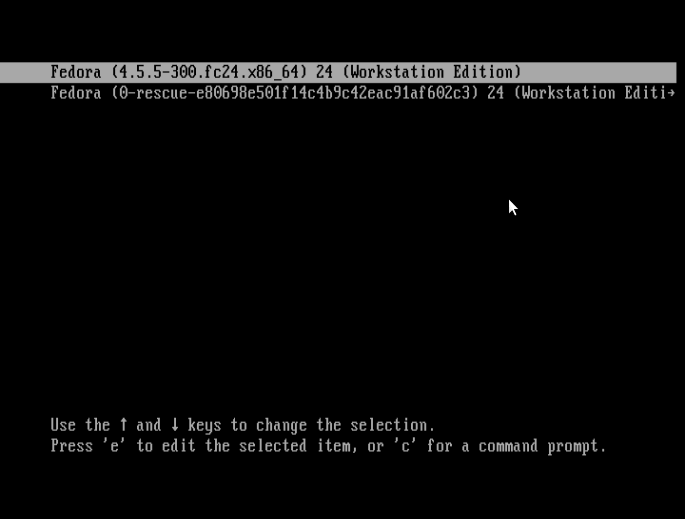 Wählen Sie Fedora 24 Kernel
Wählen Sie Fedora 24 Kernel Warten Sie, bis die unten stehende Anmeldeschnittstelle angezeigt wird. Geben Sie Ihr Passwort an und klicken Sie auf “Anmelden”.
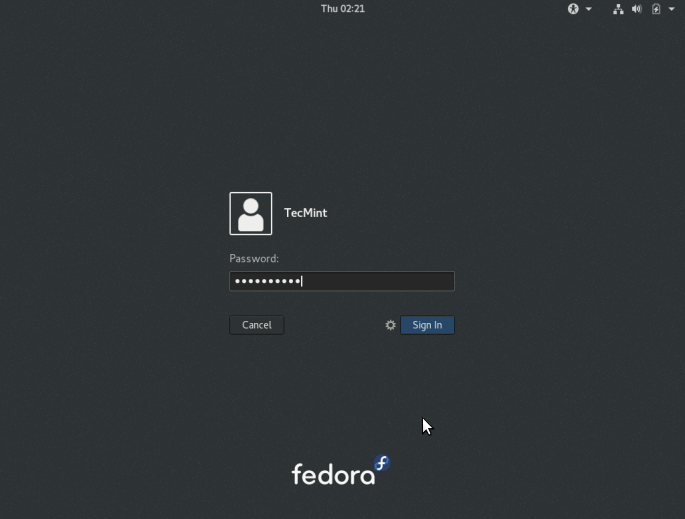 Fedora 24 Anmeldebildschirm
Fedora 24 Anmeldebildschirm Das ist es, Sie haben jetzt die neueste Ausgabe von Fedora 24 Linux, die auf Ihrem Computer ausgeführt werden, hoffe, dass alles reibungslos verläuft, wenn Fragen oder zusätzliche Informationen im Kommentarabschnitt unten einen Kommentar geben.
Verpassen Sie nicht: Dinge zu tun nach frischer Fedora 24 Workstation Installation
- « Erläuterung von „Alles ist eine Datei“ und Arten von Dateien unter Linux
- SMEM-meldet den Speicherverbrauch pro Prozess und die Basis pro Benutzer unter Linux »

